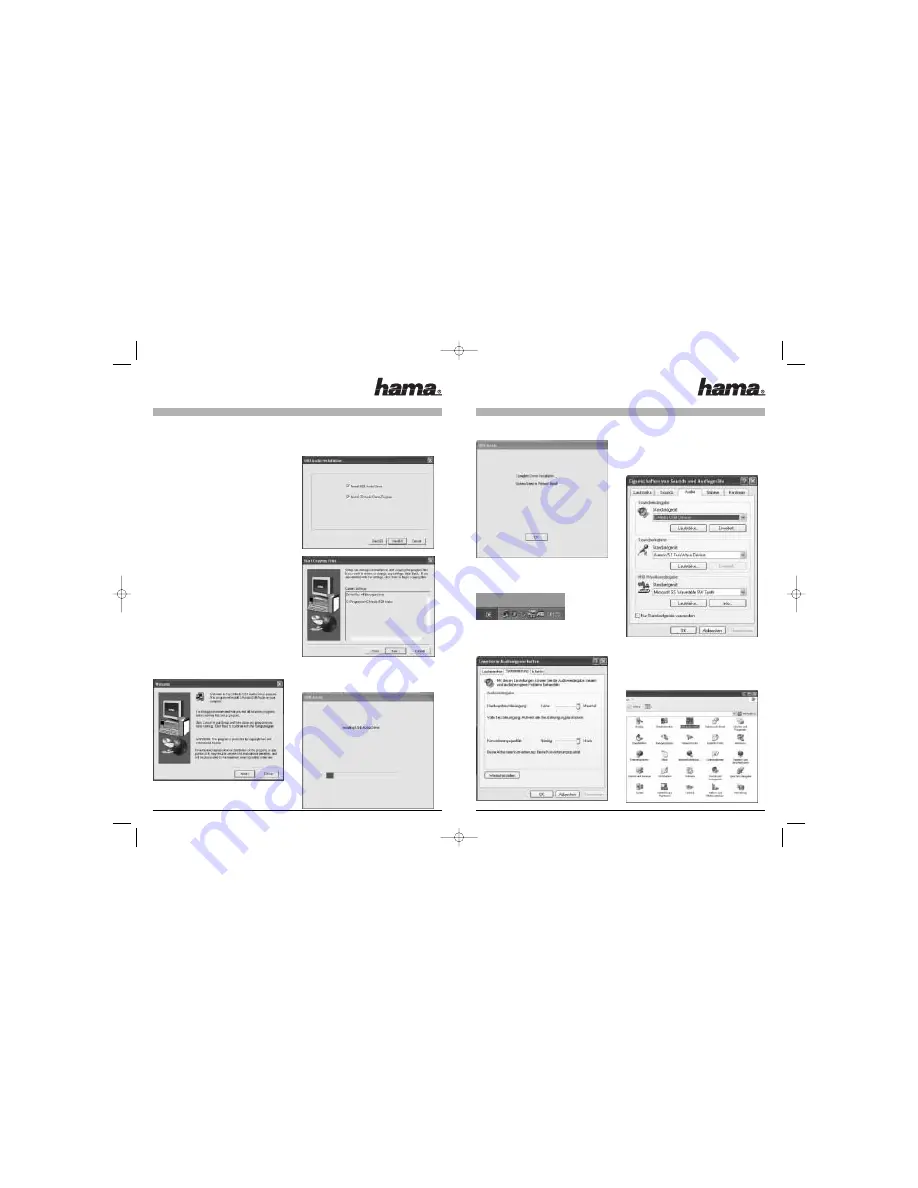
Systemanforderungen:
1.
Systemanforderungen
Dieses Gerät kann an einer USB1.1 und USB2.0
Schnittstelle betrieben werden.
1.1 Das Gerät funktioniert für die Betriebssysteme
WinXP/2000, WinME, Mac OS 9.0 und 10.1 ohne
die Installation eines Treibers. Für Windows98/SE
ist eine Treiberinstallation erforderlich.
1.2 Sofern Sie zusätzliche Effekte wie EAX oder
virtuellen 5.1 Surround-Sound nutzen möchten,
ist bei allen Betriebssystemen die Installation
des Xear 3D ™ - Treibers notwendig.
1.3 Empfohlenes System: mindestens Intel PII
350Mhz oder AMD K6 450Mhz.
Unter Win98/SE mindestens 64MB Ram für
WinXP/2000 oder ME mindestens 128MB Ram.
Installation ohne Treiber:
1.
Gerät in den USB1.1 oder 2.0 Port Ihres
PC-Systems stecken.
2.
Warten bis das Betriebssystem dies erkannt hat
und aktiviert.
3.
Gerät ist dann Betriebsbereit
Installation mit Treiber / 3D Xear ™ Treiber:
1.
Gerät in den USB1.1 oder 2.0 Port Ihres
PC-Systems stecken.
2.
Legen Sie nun die beigelegte CD ins Laufwerk
3.
Folgen Sie dem Installationsvorgang und klicken Sie
„Weiter/Next“, um fortzufahren.
4.
Danach können Sie die Installation des Treibers oder
des Treibers und verschiedenen Demo-Tools
auswählen; Klicken Sie anschliessend „Weiter/Next“
um die Installation fortzusetzen.
5.
Wenn Sie WindowsXP besitzen, dann kann an dieser
Stelle eine Zertifizierungsabfrage erscheinen. Diese
bitte mit „INSTALLATION FORTSETZEN“ übergehen.
l
l
PC-Lautsprecher
6.
Wenn die Installation fertig gestellt ist. Startet das
System neu, um den Treiber in Betrieb zu nehmen.
7.
Nach dem Neustart erkennt das System den USB-
Speaker und zeigt dies unten rechts in der Taskleiste
an. (Xear™ USB)
8.
Für gute Tonqualität sollte die Hardwarebeschleuni-
gung und Konvertierungsqualität auf das Optimum
eingestellt werden.
9.
Manchmal wird vom Betriebssystem nicht automatisch
auf das neue USB-Audio Gerät umgeschalten, dann
muss das Manuel in der Systemsteuerung unter
Sounds und Audiogeräte vorgenommen werden. Siehe
untenstehende Screenshot. Hier bitte im Feld
„Standardgerät“ das USB-Audio Gerät einstellen und
auf Übernehmen klicken.
10. Um die Surround-Funktion nutzen zu können, muss der
Xear™ USB-Treiber aktiviert werden. Dies wird
normalerweise automatisch vorgenommen, sollte dies
nicht der Fall sein, kann der Treiber in der
Systemsteuerung durch Doppelklick auf das Icon
aktiviert werden.
00039737bda 23.12.2005 11:33 Uhr Seite 4
























